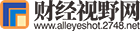360壁纸是一款由360公司推出的桌面壁纸软件,它可以为用户提供海量的高清壁纸,还可以根据用户的喜好和场景自动更换壁纸。但是,很多用户在安装了360壁纸后,发现它很难卸载干净,甚至会影响电脑的性能和稳定性。那么,360壁纸为什么难卸载?有没有什么方法可以快速卸载干净呢?本文将为您解答这些问题,并介绍一款强大的卸载工具——Geek Uninstaller。
360壁纸难卸载的原因有以下几点:
 (资料图片)
(资料图片)
360壁纸是一款流氓软件,它会在安装时捆绑其他的360软件,比如360浏览器、360安全卫士等,这些软件会占用大量的系统资源和网络带宽,还会弹出各种广告和推送。
360壁纸会在后台运行多个进程,比如、等,这些进程会随时监控用户的桌面和网络状态,还会自动下载和更新壁纸。
360壁纸会在系统中创建很多文件和注册表项,比如C:\Program Files (x86)\360\Wallpaper、HKEY_LOCAL_MACHINE\SOFTWARE\Wow6432Node\Microsoft\Windows\CurrentVersion\Uninstall\Wallpaper等,这些文件和注册表项会占用大量的磁盘空间,并且不容易被发现和删除。
如何使用Geek Uninstaller卸载
要想彻底卸载360壁纸,单纯使用系统自带的控制面板或者任务管理器是不够的,因为这些方法只能删除部分文件和进程,而不能清除所有的残留。因此,我们需要借助一款专业的卸载工具——Geek Uninstaller。
Geek Uninstaller是一款免费、小巧、快速、强力的卸载工具,它可以帮助我们深度扫描并删除所有的程序和残留。它有以下几个特点:
Geek Uninstaller是一款绿色软件,无需安装,只需下载并解压即可使用。
Geek Uninstaller支持64位系统,并且可以卸载Microsoft Store应用。
Geek Uninstaller有简洁易用的用户界面,可以显示所有已安装的程序的名称、大小、版本、安装日期等信息。
Geek Uninstaller有两种卸载模式:普通模式和强制模式。普通模式是使用程序自带的卸载程序进行卸载;强制模式是使用Geek Uninstaller自己的算法进行卸载,并且可以删除任何顽固和损坏的程序。
Geek Uninstaller可以在卸载后自动搜索并删除所有的文件和注册表项,并且可以让用户选择是否删除。
使用Geek Uninstaller卸载360壁纸的步骤如下:
下载并解压Geek Uninstaller。
运行文件。
在程序列表中找到并选中360壁纸(或者直接输入关键词搜索)。
右键点击360壁纸,并选择“强制移除”(或者按下键盘上的Del键)。
在弹出的对话框中点击“确定”。
等待Geek Uninstaller完成卸载并扫描残留。
在弹出的对话框中查看并勾选要删除的文件和注册表项(建议全部勾选)。
点击“删除”按钮。
在弹出的对话框中点击“是”。
完成卸载。
通过以上步骤,我们就可以快速卸载干净360壁纸,让电脑恢复轻松和清爽。当然,Geek Uninstaller不仅可以卸载360壁纸,还可以卸载其他任何不需要或者不喜欢的程序,是一款非常实用的卸载工具。
如果您觉得本作品有价值,给小编点个关注吧!足够的关注数,能让我解锁更多的创作功能。谢谢!
上一篇:带着父母体验了5天特斯拉Model Y,我决定还是买燃油车
下一篇:最后一页
-
360壁纸是一款由360公司推出的桌面壁纸软件,它可以为用户提供海量的高
-
8月16日至20日,第7届中国-南亚博览会在云南昆明举办,吸引了85个国家
-
据中国铁塔消息,8月19日,中国铁塔股份有限公司与宁夏回族自治区人民
-
据央视新闻,当地时间20日,荷兰首相吕特在与来访的乌克兰总统泽连斯基
-
当地时间2023年8月11日,俄罗斯阿穆尔州,载有“月球-25”号无人月
-
乘联会秘书长崔东树发文指出,近年来,我国充电基础设施快速发展,已建
-
据中证报,记者对成都楼市调研发现,成都二手房在经历了上半年高位成交
-
篇文章,小升来为大家解答以上问题。微信积分商城积分兑换,微信积分商
-
最近,我有幸与父母一同体验了5天特斯拉ModelY,这款备受瞩目的电动车
-
据科技日报,8月13日,以色列卫生部病原体变异和进化实验室首席研究员
-
在我市有这么一群新黄山人他们用专业、赤诚和热爱在阡陌田园间书写乡村
-
必易微公告,拟以4200万元-8400万元回购股份,用于员工持股计划或股权
-
8月18日至8月20日,2023第二届中国(赣州)永磁电机产业创新发展大会在江
-
水利部和中国气象局8月20日18时联合发布橙色山洪灾害气象预警:预计,8
-
1、武汉市江岸区车站路1号,027-827-885-792、江汉区人才中心江汉区新
-
在葡萄牙球星C罗远离五大联赛之后,有不少球迷对这位曾在欧冠当中叱咤
-
据央视新闻,当地时间8月20日,俄罗斯国家航天集团公司发布消息称,“
-
贵州茅台公告,公司董事会于8月19日下午收到公司董事李静仁提交的书面
-
科力尔公告,公司于2023年8月18日与祁阳市人民政府签约《项目投资合同
-
章源钨业发布2023年8月下半月长单报价。黑钨精矿(WO3≥55%):11 95万元
-
中钨高新公告,投资设立子公司中钨(株洲)先进硬质材料科技发展有限公司
-
据Adobe官网消息,Adobe联合创始人约翰 沃诺克(JohnWarnock)于周六去世
-
北化股份公告,拟对北方化学工业股份有限公司西安分公司)硝化棉生产线
-
棒杰股份公告,公司董事长陈剑嵩及其一致行动人陈根娣原拟增持公司股份
-
一、哪些人适合喝白茶?1、抵抗力差的人群适合喝老白茶,老白茶的抗菌
广告
X 关闭
广告
X 关闭
- 使用固态制冷剂的新型环保空调问世 缺点是专用设备昂贵
- 南京部分取餐柜试水向骑手收费 取餐柜仅向骑手单向收费
- 当前我国高温热浪事件综合强度达1961年以来最强
- 何事秋风悲画扇是什么意思?何事秋风悲画扇出自哪首诗?
- 新洲红树碧道开放规划全长约7.8公里 长约6公里已向市民开放
- 近60%物种受旱地城市扩张间接影响 城市增长政策和保护规划需要考虑城市扩张的直接和间接影响
- 中秋商品健康概念受关注 月饼不再一枝独秀
- 新型薄膜可轻松检测食品中亚硝酸盐含量 消费者更方便、更廉价地检测食品中亚硝酸盐的含量
- 频繁午睡增加心血管疾病风险 比从不午睡者发生卒中风险高出24%
- 精准发力!深圳106家农贸市场完成第二轮全覆盖
- 西北农林科技大学等培育出多基因编辑克隆猪 技术达到世界先进水平
- 十年来我国社保覆盖率显著提升 建成世界上规模最大的社会保障体系
- 国庆假期洗鞋机销售额增700% 年轻人是假期消费主力军之一
- 越来越多车主选择晚上加油 夜间加油有利于降低臭氧污染
- 破译粉菠萝基因组 粉菠萝植株过表达AfFTL2后表现为侧芽极开花
- 快走和每天1万步同样重要 较高的步频强度有效降低患病及死亡风险
- 这种新材料着火了还能发电 使我国摆脱美日对液晶聚芳酯材料技术封锁
- 睡得好患心血管病风险低 良好睡眠对维持健康十分重要
- 问天实验舱水稻幼苗已长至30厘米左右 克服植物“航天综合征”
- 深圳持续推动垃圾分类做细做实 打造城市文明典范和可持续发展先锋